加密备份与智能模式在文档中的应用
春节长假很快到来,但以前总会遇到一些特别让人心累的事情。
比如说,因为临时有事,回家路上、春节在家需要查阅工作文档时,却发现找不到之前发送记录、文档被微信清理过期,或者是文档没保存在手机上。有时候一逼急,真的会吐血……
不过不怕,只要学会今天分享的这个小技巧,无论春节回家路上、还是已经到家,都能随时随地在任一设备上登录WPS账号找到各种文档,绝对不会有找不到或丢失的风险。
我们以 2019 版 WPS 电脑版为例,只需简单三步便可完美解决。

简单三步,轻松搞定
① 第一步 :打开电脑中的 2019 版 WPS,点击右上角的【点击登录】,微信扫码即可完成。
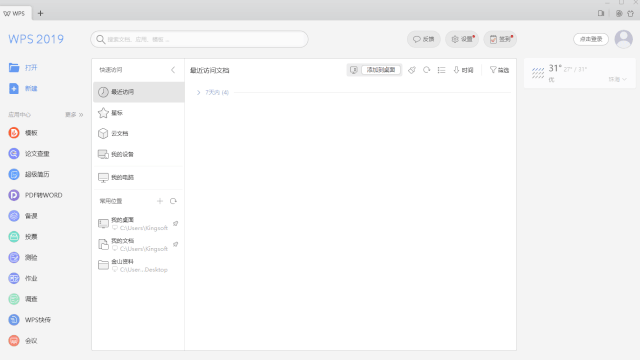
② 第二步 :在首页选中应用中心的【更多】选项中,点击【备份中心】,进入备份设置。

③ 第三步 :下方选择开启【自动备份】即可搞定。
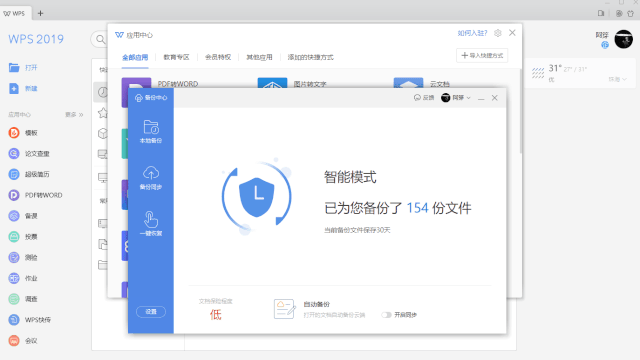
那做完这三步设置后,便意味着以后每一份文档都会被加密备份,在登录自己 WPS 账号的任一手机、电脑都能随时访问,绝不丢失。
如果你还觉得没有安全感,也可以考虑将备份中心设置中的【智能模式】更改为定时模式,让文档每分钟自动保存一次。
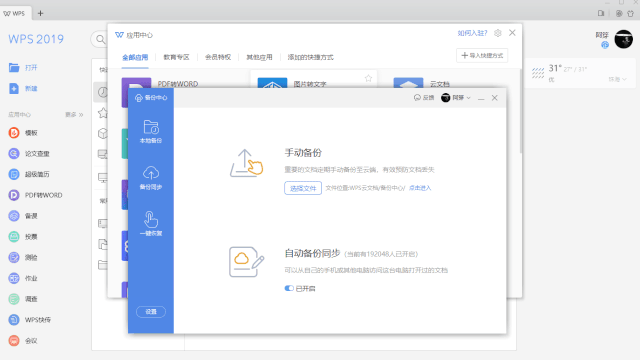
如果这样还没有安全感的话....WPS君真的得去跪榴莲了!!

云备份还有哪些神仙玩法?
除了自动备份之外,WPS 的云备份功能其实还有很多实用的玩法。比如说:
01
\ 历史版本随时预览、恢复 \
比如说:无论工作学习,我们常常会遇到修改并保存多次文档的情况。正所谓人生在世不如意,十有八九都是改,类似下面这样的情况,说出来都是血和泪。
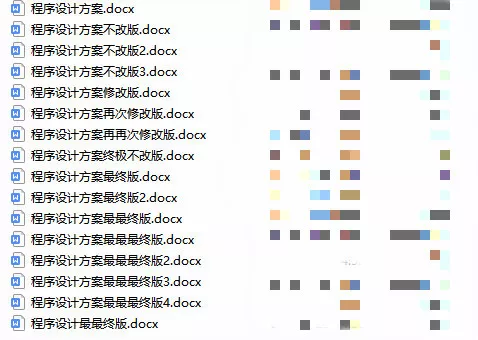
占用电脑桌面空间不说,还整理起来特别麻烦,万一关键时刻,老眼昏花拿错版本可就真的事大了。
但如果按照上面操作打开备份,便可以完美解决这个问题。
你只需在首页选中文件,右键打开【历史版本】便可看见按照时间排列的文档修改版本,随时自由选择时间预览或直接恢复所需的版本。轻轻松松搞定!
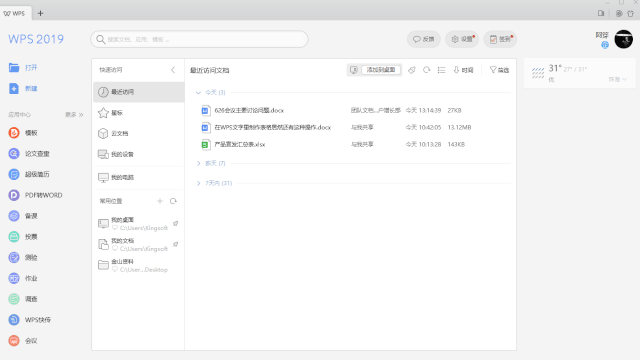
历史版本查
👇👇
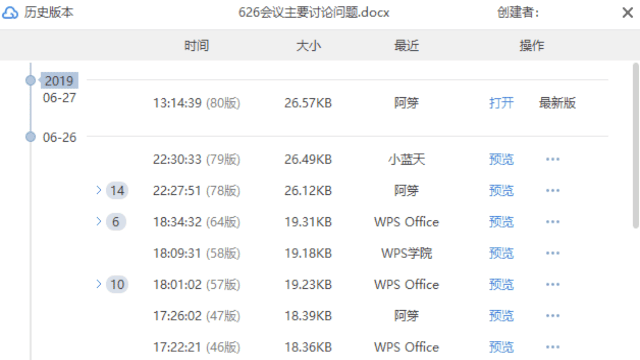
你只需在首页选中文件,右键打开点击【历史版本】便可看见按照时间排列的文档修改版本,随时自由选择时间预览或直接恢复所需的版本。轻轻松松搞定!
02
\ 文档分享永不过期 \
日常中,我们常常会在微信中发送各种各样的文档。但隔一段时间后想重新打开查看时,却会发现文件已过期。
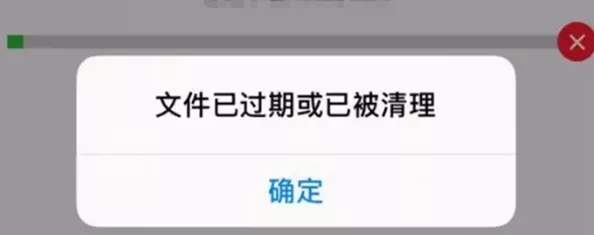
这时候,有在电脑备份那还算好,但若想重新找到这份文件也是一件非常麻烦的事情。但如果你使用的是已开通自动备份功能的 WPS,在分享文档时便不再需要另存为本地,以文件的格式进行分享。
只需选中文件,右键打开点击【分享文档】生成链接的进行分享;点击右下角的【更多】便能将有效期设置为永久,永久不过期!!
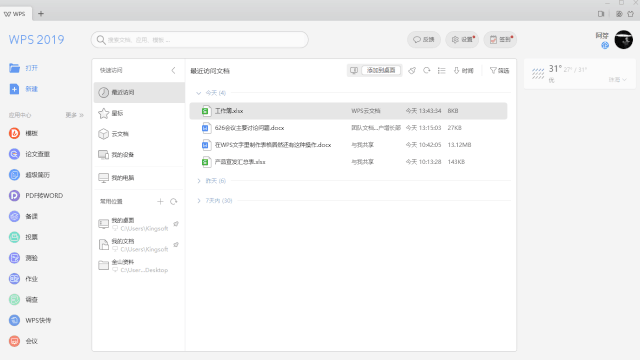
有效期设置
👇👇
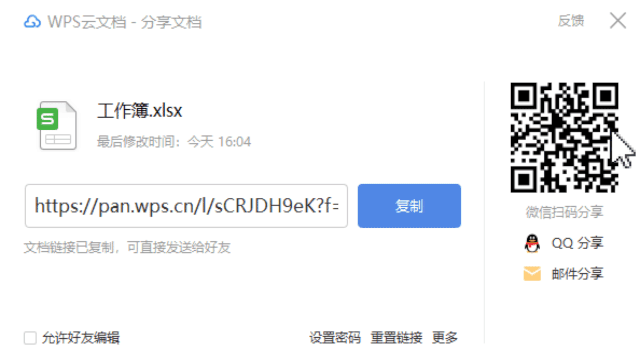
以上小技巧,虽然看似设定简单,但它的实际作用真的不能小觑。

介绍完毕~ WPS学院还推出了
“从零学习Excel表格”系列课程,点击学习!
👇
还有一份Office学习礼包,免费领取!
👇

